So löschen Sie 2FA Authentifizierungs Verify
Veröffentlicht von: Jullien PayErscheinungsdatum: June 27, 2024
Müssen Sie Ihr 2FA Authentifizierungs Verify-Abonnement kündigen oder die App löschen? Diese Anleitung bietet Schritt-für-Schritt-Anleitungen für iPhones, Android-Geräte, PCs (Windows/Mac) und PayPal. Denken Sie daran, mindestens 24 Stunden vor Ablauf Ihrer Testversion zu kündigen, um Gebühren zu vermeiden.
Anleitung zum Abbrechen und Löschen von 2FA Authentifizierungs Verify
Inhaltsverzeichnis:

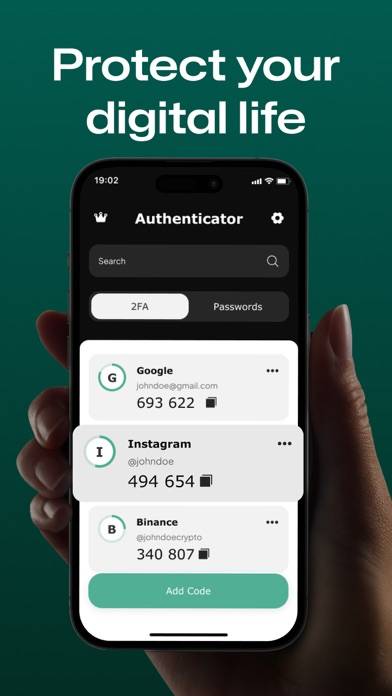
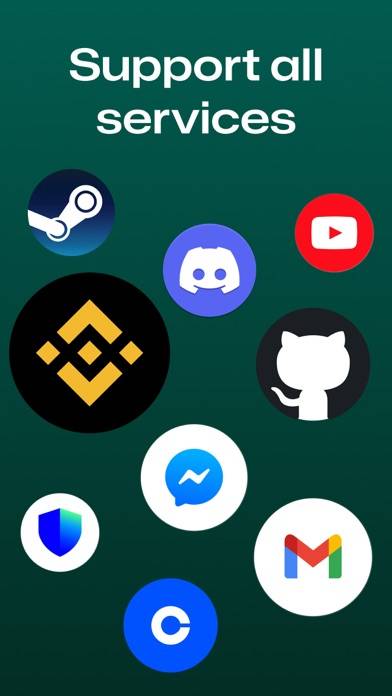
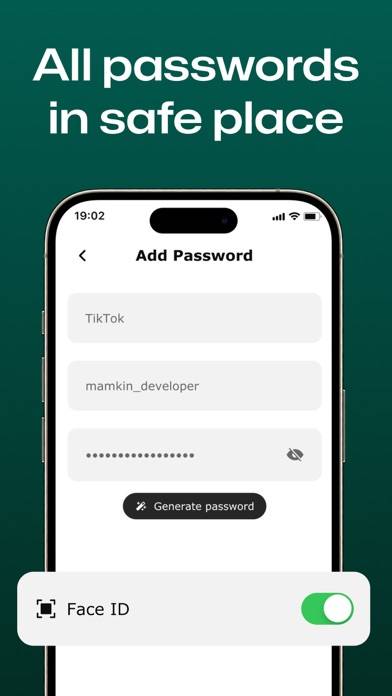
Anweisungen zum Abbestellen von 2FA Authentifizierungs Verify
Das Abbestellen von 2FA Authentifizierungs Verify ist einfach. Befolgen Sie diese Schritte je nach Gerät:
Kündigen des 2FA Authentifizierungs Verify-Abonnements auf dem iPhone oder iPad:
- Öffnen Sie die App Einstellungen.
- Tippen Sie oben auf Ihren Namen, um auf Ihre Apple-ID zuzugreifen.
- Tippen Sie auf Abonnements.
- Hier sehen Sie alle Ihre aktiven Abonnements. Suchen Sie 2FA Authentifizierungs Verify und tippen Sie darauf.
- Klicken Sie auf Abonnement kündigen.
Kündigen des 2FA Authentifizierungs Verify-Abonnements auf Android:
- Öffnen Sie den Google Play Store.
- Stellen Sie sicher, dass Sie im richtigen Google-Konto angemeldet sind.
- Tippen Sie auf das Symbol Menü und dann auf Abonnements.
- Wählen Sie 2FA Authentifizierungs Verify aus und tippen Sie auf Abonnement kündigen.
2FA Authentifizierungs Verify-Abonnement bei Paypal kündigen:
- Melden Sie sich bei Ihrem PayPal-Konto an.
- Klicken Sie auf das Symbol Einstellungen.
- Navigieren Sie zu „Zahlungen“ und dann zu Automatische Zahlungen verwalten.
- Suchen Sie nach 2FA Authentifizierungs Verify und klicken Sie auf Abbrechen.
Glückwunsch! Ihr 2FA Authentifizierungs Verify-Abonnement wird gekündigt, Sie können den Dienst jedoch noch bis zum Ende des Abrechnungszeitraums nutzen.
So löschen Sie 2FA Authentifizierungs Verify - Jullien Pay von Ihrem iOS oder Android
2FA Authentifizierungs Verify vom iPhone oder iPad löschen:
Um 2FA Authentifizierungs Verify von Ihrem iOS-Gerät zu löschen, gehen Sie folgendermaßen vor:
- Suchen Sie die 2FA Authentifizierungs Verify-App auf Ihrem Startbildschirm.
- Drücken Sie lange auf die App, bis Optionen angezeigt werden.
- Wählen Sie App entfernen und bestätigen Sie.
2FA Authentifizierungs Verify von Android löschen:
- Finden Sie 2FA Authentifizierungs Verify in Ihrer App-Schublade oder auf Ihrem Startbildschirm.
- Drücken Sie lange auf die App und ziehen Sie sie auf Deinstallieren.
- Bestätigen Sie die Deinstallation.
Hinweis: Durch das Löschen der App werden Zahlungen nicht gestoppt.
So erhalten Sie eine Rückerstattung
Wenn Sie der Meinung sind, dass Ihnen eine falsche Rechnung gestellt wurde oder Sie eine Rückerstattung für 2FA Authentifizierungs Verify wünschen, gehen Sie wie folgt vor:
- Apple Support (for App Store purchases)
- Google Play Support (for Android purchases)
Wenn Sie Hilfe beim Abbestellen oder weitere Unterstützung benötigen, besuchen Sie das 2FA Authentifizierungs Verify-Forum. Unsere Community ist bereit zu helfen!
Was ist 2FA Authentifizierungs Verify?
Protect your accounts understanding password frauds #frauds #password #techtips #how #account:
To get started, simply sign up for a 2FA-enabled account with a supported service or enable 2FA on an existing account. You'll receive a unique QR code that you can scan with our Authenticator app to link your account and start generating secure, temporary codes.
Key Features:
- One-Tap Authentication. Confirm or deny login requests with a single tap, eliminating the need for additional hardware tokens or SMS codes.
- Multi-Factor Security. Combine something you know (your password) with something you have (your mobile device) for robust, authorized access to your accounts.
- Time-Based One-Time Passwords (TOTP). Generate unique, temporary security codes that refresh every 30 seconds, minimizing the risk of code interception or reuse.
- Secure Backup & Recovery. Store your authentication keys in encrypted cloud storage, allowing for account recovery even if you lose or replace your mobile device.